Reklama
Myslíte si, že je to druh vecí, ktoré sa dejú iným ľuďom, ale niekedy nás postihne katastrofa. Bohovia sú niekedy krutí a odnášajú vašu životnú silu. Áno, jedného dňa sa všetci budeme musieť vysporiadať s pomalým pripojením na internet.
Okrem drámy to nie je neobvyklý scenár. Možno ste v kaviarni s príliš veľkým počtom ľudí prihlásených do siete Wi-Fi a obmedzená šírka pásma nestačí na to, aby boli všetci v prevádzke. Alebo ako ja by ste mohli žiť iba v Indii. Ale hej, s trochou vynaliezavosti si stále môžete svoju prácu urobiť a prepašovať sa pri nejakej zábave aj pri nízkych rýchlostiach.
Skontrolujte rýchlejšie pripojenie okolo vás
Absolútne prvá vec, ktorú musíte urobiť, keď máte pomalé pripojenie, je hľadanie lepšieho. Web je plný láskavých cudzincov, ktorí odovzdali informácie o hotspotoch Wi-Fi v oblastiach po celom svete, pričom mnohí z nich sú bezplatní.

Ľudia často zdieľajú, ktoré miesta majú prístupový bod Wi-Fi na FourSquare. Niektoré budú dokonca obsahovať heslo. Dobrou správou je, že na to nebudete potrebovať aplikáciu FourSquare. V systéme iOS
4sqwifi splní svoju úlohu. V stolnom prehľadávači sa môžete len priblížiť FourSquare.com a vyhľadajte v tomto poradí „bezplatné Wi-Fi“, „hotspot Wi-Fi“ a „Wi-Fi“. Stačí si prezerať mapu a nájsť to, čo je pre vás najlepšie.Ak ste v USA a Kanade alebo v niektorých veľkých európskych krajinách, OpenWifiSpots je tiež celkom skvelý zdroj.
Prepnite na najrýchlejší DNS
Jednoducho povedané, DNS (Domain Name Server) je technológia, ktorá umožňuje zadať adresu „www.google.com“ a namiesto zadania adresy IP zadať adresu Google. A na svojom zariadení môžete zmeniť DNS, aby ste mali čo najrýchlejšie rozlíšenie pre URL-to-IP. Pre to, Namebench je najlepší nástroj Nájdite najrýchlejší server DNS na optimalizáciu rýchlosti internetuOstatné servery DNS môžu byť rýchlejšie ako servery DNS vášho ISP. Nájdite najlepšie nastavenia DNS pre vaše spojenie s týmito nástrojmi. Čítaj viac a funguje to na Windows, Mac a Linux.
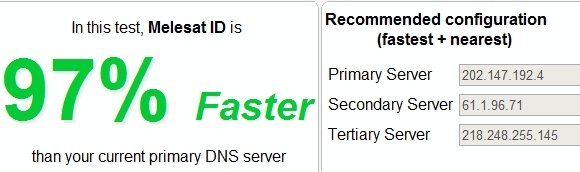
Ak používate systém Windows, môžete sa na to pozrieť DNS prepojka (OUR Kontrola prepojky DNS DNS Jumper - rýchlo preskakujte z jednej služby DNS na druhú [Windows]Rýchlo prepnite z jedného servera DNS na druhý. DNS Jumper je prenosná aplikácia pre Windows s dlhým zoznamom vstavaných služieb DNS a môžete si dokonca pridať svoju vlastnú. Urobte tak a môžete ... Čítaj viac ) na rýchle prepínanie medzi rôznymi službami DNS. Je to jednoduchšie ako používať Namebench a aktualizuje najrýchlejší server v reálnom čase, aby ste ho mohli zmeniť kliknutím.
Vypnite sťahovanie dát

Ak nemáte pomalé pripojenie, na pozadí beží veľa vecí, o ktorých možno ani neviete. Odporúčam vám to skontrolovať NetLimiter pre Windows a Little Snitch (OUR Recenzia Little Snitch Ktoré aplikácie používajú vaše internetové pripojenie? Zistite pomocou funkcie Snitch [Mac OS X]Ukázali sme vám, ako povoliť zahrnutý firewall v OS X, ale je to dosť obmedzené. Umožňuje vám blokovať prenos na základe aplikácie, ale okrem toho nie je veľa konfigurácie ... Čítaj viac ) pre Mac OS X. Tieto ukážu, ktorý softvér pristupuje na internet - napríklad sťahovanie torrentov, aplikácie Twitter alebo dokonca aktualizáciu systému Windows - a môžete ich vypnúť manuálne.
Vypnite automatické obnovenie
Je tiež dôležité skontrolovať vo webovom prehliadači karty, ktoré obsahujú prvky, ktoré sa automaticky obnovujú, napríklad Facebook alebo Twitter. V závislosti od vášho prehliadača prejdite na rozšírenia a vyhľadajte karty pozastavenia, zastaviť automatické obnovovanie a zastaviť automaticky znovu načítať “- existuje veľa možností a väčšina z nich prácu dokončí, takže vyberte tú, ktorá má najlepšie hodnotenie, a choďte s tým. Ale nech robíte čokoľvek, nezabudnite zastaviť každú kartu nastavenú na automatické obnovenie.
Zakázať Dynamické vyhľadávanie Google

Dynamické vyhľadávanie Google je nesmierne nápomocný pri bežnom výpočte, funguje to však pomocou šírky pásma. A keď je šírka pásma drahá, musíte ju vypnúť. Ann má úplného sprievodcu ako natrvalo zakázať Dynamické vyhľadávanie Google a Google Suggest Ako natrvalo zakázať Dynamické vyhľadávanie Google a službu Google Suggest Čítaj viac .
Prepnite na zobrazenie HTML v Gmaile
Keď sa chystáte načítať svoj Gmail, je pravdepodobné, že sa vám zobrazí pomalý panel načítania. Pozrite sa do pravého dolného rohu obrazovky, kde uvidíte „Načítať základné HTML“. Kliknite na to a získate štíhlejšiu a rýchlejšiu službu Gmail.
Zapnite režim Opera v teréne

Posledný Opera 15 je vynikajúci prehliadač podobný prehliadaču Chrome Opera 15 je rýchlejší, jednoduchší prehliadač Chrome a tu sú 3 veľké dôvody, prečo to vyskúšaťTeraz sa to môže zdať smiešne, ale keď som bol mladší, videl som veľkú hotovosť pre Opera, revolučný webový prehliadač z Nórska. Vzal som si to domov, nadšený z toho, že som konečne schopný ... Čítaj viac a má jednu skvelú funkciu: Opera v teréne. Je to podobné staršej funkcii Opera Turbo. Ak to umožní, že Opera zníži kvalitu každého obrázka na každej stránke, rýchlejšie sa načíta stránka. Ak chcete, môžete kliknúť pravým tlačidlom myši a požiadať o obrázok v plnom rozlíšení. Ak ju chcete zapnúť, kliknite na tlačidlo Opera a vyberte možnosť ako na snímke obrazovky.
Nepotrebujete mobilné stránky, držte sa Opera Off-Road
Jedna spoločná rada, ktorú som počul, je zmeniť agenta používateľa v stolnom prehliadači na mobilný režim, aby ste automaticky zobrazovali webové stránky pre mobilné zariadenia namiesto webových stránok pre počítače. Aj keď táto rada mala v minulosti zmysel, nie je to teraz. Sledoval som rôzne webové stránky pomocou Opera Off-Road Mode a načítavaním ich mobilných verzií do prehliadačov Chrome a Firefox. Pretože toľko stránok teraz prichádza s responzívnym dizajnom vyrobeným pre mobily, tablety alebo stolné počítače, obrázky sú v skutočnosti väčšie ako to, čo slúži Opera Off-Road Mode. TL; DR: neprepínajte na mobilné webové stránky, namiesto toho použite režim Opera Off-Road.
Nainštalujte program Adblock Plus
Aj keď odporúčame vysloviť nie rozšíreniam reklamného bloku, ak ste uviazli pri nízkych rýchlostiach, musíte získať prehliadač Adblock Plus, aby zastaviť všetky tieto reklamy Ako blokovať nepríjemné reklamy vo Firefoxe Čítaj viac a ďalšie nežiaduce prvky z načítania. Je to tiež dobrý nápad vypnite Flash pomocou FlashControl Ako zabrániť automatickému načítaniu Flash pomocou FlashControl [Chrome]V prehliadači Chrome môžete Flash ľahko zakázať. Ale program FlashControl vám poskytuje väčšie praktické ovládanie. FlashControl je rozšírenie Chrome, ktoré používa selektívne blokovanie a bielu listinu na selektívne blokovanie a odblokovanie obsahu Flash. Ako rozšírenie definuje ... Čítaj viac alebo Flashblock.
Povoľte službu YouTube Feather

Pozrite sa, video nebude fungovať dobre pri pomalom pripojení, takže je najlepšie nespúšťať YouTube. Ak ju však musíte bezpodmienečne sledovať, mali by ste najprv povoliť službe YouTube Feather Beta zrýchliť YouTube Už vás nebaví nárazník? 3 spôsoby, ako urýchliť YouTubeAk je služba YouTube pomalá, tu je niekoľko rád, ktoré vám môžu pomôcť vyriešiť vaše problémy. Čítaj viac . Tým sa odstránia všetky nepotrebné prvky webu zdieľania videa, ako sú komentáre, rozšírené návrhy, informácie o videu atď. a dáva mu vzhľad barebones, ktorý sa načíta oveľa rýchlejšie. Využíva tiež pokročilé webové techniky na rýchlejšie načítanie.
Podeľte sa o svoje tipy
Všetky vyššie uvedené som zamestnával za posledných pár týždňov, keď som bol zaseknutý pomalým spojením. Tiež mi pripadalo užitočné uchovávať zoznam úloh so všetkými vecami, ktoré by som mal robiť pri rýchlejšom pripojení (napríklad odovzdávanie videí, sťahovanie veľkých súborov) a obísť ich v pravidelných pracovných dňoch. Nakoniec spustím 3G alebo prejdem na rýchly hotspot Wi-Fi a dokončím všetky tieto úlohy.
Určite máte tipy, o ktoré sa môžete podeliť so svojimi skúsenosťami s pomalým internetovým pripojením, a to je dôvod, pre ktorý sú komentáre!
Mihir Patkar píše o technológii a produktivite, keď nie je závislý od sledovania opakovaných pokusov.


